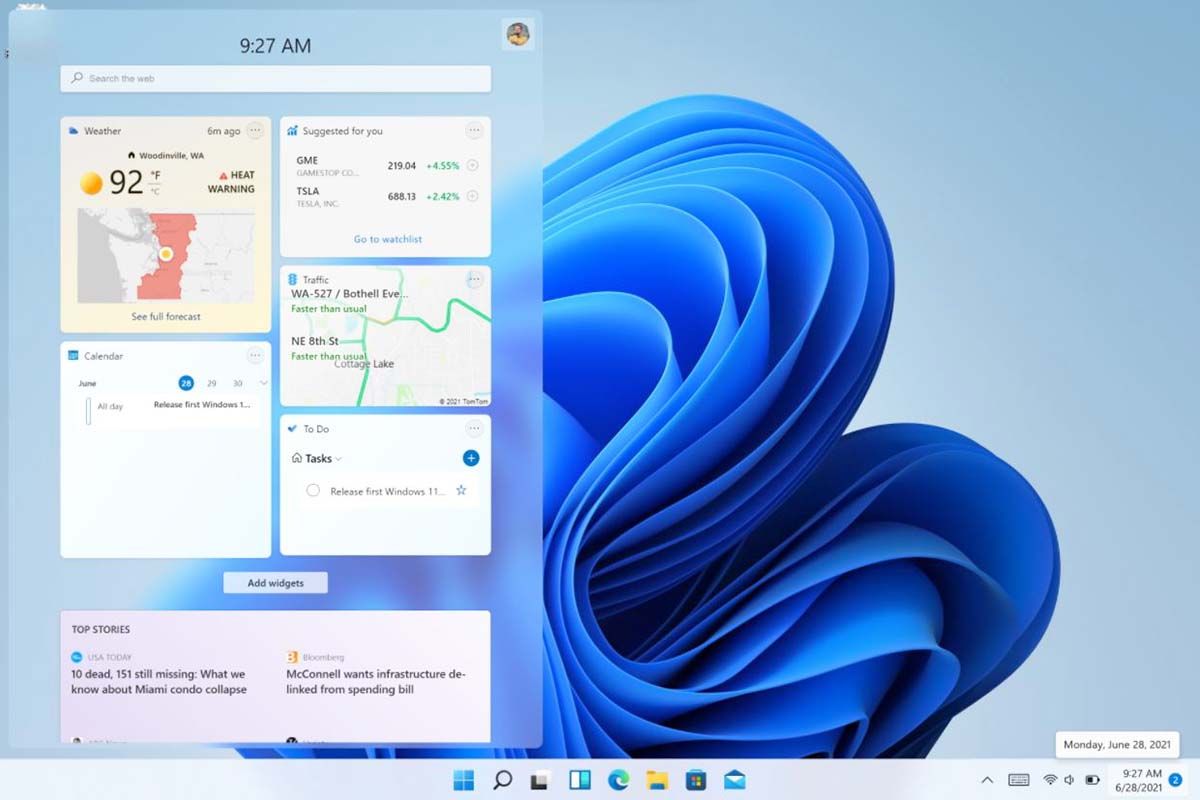能够安装 Windows 11 的众多要求之一是你的电脑至少具有 TPM 2.0 芯片。在本文中,我们将教您如果您的 PC 没有此芯片,如何安装此版本的 Windows。
在 Windows 11 发布之前,(几乎)没有人知道 TPM 芯片,大多数人都认为他们的 PC 内置了该芯片。该芯片负责为您的 PC 提供安全性,因为它管理密码、DRM 系统、加密等。在下面几行中,我们将解释如何跳过此要求。
如何检查您的电脑是否有 TPM 芯片
-
在搜索类型中输入 TEMP.MSC -
单击图标并搜索版本 -
以管理员身份打开电源外壳 -
写入 GET.TPM 并检查版本
首先,检查您的PC是否具有TPM 2.0芯片。为此,您有多种方法,让我们开始吧:
使用 tpm.msc 命令检查您的 PC 是否具有 TPM 芯片
- 转到主页 > 搜索。
- 输入“tpm.msc”。如果您的电脑有 TPM 芯片,则会出现一个图标。
- 单击该图标,您将看到一个包含规格的窗口,可了解其是否为 TPM 2.0。
- 如果没有出现并且出现消息“找不到兼容的 TPM”,则表示您没有 TPM 芯片。
在 PowerShell 中检查 TPM
PowerShell 是旧的 MS-Dos,但有所改进:
- 转到“开始”>“搜索”并键入 PowerShell。 (最好以管理员身份进入)。
- 键入“Get-tpm”,您将看到所有规格,或者“False”命令告诉您没有 TPM 芯片。
如何在没有 TPM 的情况下安装 Windows 11
-
在启动时键入注册表 -
找到并创建下面指定的文件夹和键
在不使用 TPM 的情况下安装 Windows 11 的最简单方法是在 Windows 注册表中创建一个密钥,以便安装跳过此检查。
- 按Windows + R并输入“Regedit”进入注册表编辑器。
- 位于 HKEY_LOCAL_MACHINE\SYSTEM\Setup 中。
- 右键单击“Setup”,然后单击“新建”-“密码”-“LabConfig”。
- 在LabConbig文件夹上方-新建-创建两个DWORD值并调用它们:
- 绕过TPM检查与价值00000001。
- 绕过安全启动检查与价值00000001。
保存、退出并重新启动电脑。
-
打开 ISO 文件 -
删除签名的 DLL 文件
另一种无需 TPM 安装 W11 的方法
- 您可以下载 Windows 11 ISO 并直接安装。
- 在 U 盘上启动后,打开 ISO 文件,然后查找“Sources”文件夹。
- 您将找到 appraiserres.dll 文件,并且必须将其删除。
另一种选择是使用 USB 安装 Windows 11 或创建虚拟机。还可以选择为您的主板购买 TPM 芯片,但并非所有芯片都兼容,也不是所有主板都有芯片(许多品牌已经售罄)。